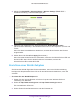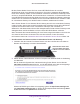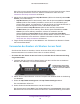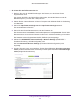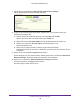User manual
Table Of Contents
- AC1750 Smart WLAN-Router
- Inhaltsverzeichnis
- 1. Hardware-Konfiguration
- 2. Herstellen einer Verbindung zum Netzwerk und Zugriff auf den Router
- 3. Festlegen der Interneteinstellungen
- Verwenden des Setup-Assistenten
- Manuelles Konfigurieren der Internetverbindung
- Festlegen von IPV6-Internetverbindungen
- Voraussetzungen für die Eingabe von IPv6-Adressen
- Verwenden von Auto Detect (Automatische Erkennung) für eine IPv6-Internetverbindung
- Verwenden von Auto Config (Automatische Konfiguration) für eine IPv6-Internetverbindung
- Einrichten einer IPv6-6rd-Tunnel-Internetverbindung
- Einrichten einer IPv6-6to4-Tunnel-Internetverbindung
- Einrichten einer IPv6-Pass-Through-Internetverbindung
- Einrichten einer festen IPv6-Internetverbindung
- Einrichten einer IPv6-DHCP-Internetverbindung
- Einrichten einer IPv6-PPPoE-Internetverbindung
- Ändern der MTU-Größe
- Bridge aktivieren oder eine VLAN-Tag-Gruppe hinzufügen
- 4. Optimieren der Leistung
- 5. Steuerung des Zugriffs auf das Internet
- Einrichten einer Kindersicherung
- Blockieren des Zugriffs auf Ihr Netzwerk
- Sperren von Webseiten mithilfe von Stichwörtern
- Sperren von Diensten aus dem Internet
- Festlegen, wann Webseiten und Dienste gesperrt werden sollen
- Vermeiden der Sperre an einem vertrauenswürdigen Computer
- Konfigurieren von E-Mail-Benachrichtigungen zu Sicherheitsereignissen
- 6. Gemeinsame Nutzung von an den Router angeschlossenen USB-Speichergeräten
- Anforderungen an USB-Speichergeräte
- Zugriff auf ein USB-Speichergerät im Netzwerk
- Sichern von Windows Computern mit ReadySHARE Vault
- Sichern von Mac-Computern mit Time Machine
- Steuerung des Zugriffs auf das USB-Laufwerk
- Verwenden von FTP im Netzwerk
- Anzeigen oder Ändern von Netzwerkordnern auf einem USB-Laufwerk
- Hinzufügen eines Netzwerkordners auf einem USB-Laufwerk
- Bearbeiten eines Netzwerkordners auf einem USB-Laufwerk
- Sicheres Entfernen eines USB-Laufwerks
- 7. Zugriff auf das USB-Laufwerk des Routers über das Internet
- 8. Router als Medienserver verwenden
- 9. Freigeben eines USB-Druckers
- Installieren des Druckertreibers und des Druckers
- Herunterladen des Dienstprogramms ReadySHARE-Drucker
- Installieren des ReadySHARE-Drucker-Dienstprogramms
- Verwenden des freigegebenen Druckers
- Anzeigen oder Ändern des Status eines Druckers
- Verwenden der Scanfunktion eines USB-Multifunktionsdruckers
- Ändern der NETGEAR USB Control Center-Einstellungen
- 10. Festlegen der Netzwerkeinstellungen
- Deaktivieren blinkender LEDs oder Ausschalten von LEDs
- Anzeigen der WAN-Einstellungen
- Einrichten eines DMZ-Standardservers
- Ändern des Router-Gerätenamens
- Ändern der LAN-TCP/IP-Einstellungen
- Festlegen der vom Router zu vergebenden IP-Adressen
- Deaktivieren der DHCP-Serverfunktion im Router
- Verwalten reservierter LAN-IP-Adressen
- Verwenden des WPS-Assistenten für WLAN-Verbindungen
- Festlegen der WLAN-Grundeinstellungen
- Ändern der WLAN-Sicherheitsoption
- Einrichten eines Gastnetzwerks
- So verwaltet der Router WLAN-Clients
- Steuerung der WLAN-Funktionen
- Einrichten eines WLAN-Zeitplans
- Festlegen der WPS-Einstellungen
- Einrichtung des Routers mit einem vorhandenen Router oder Gateway
- Verwenden des Routers als Wireless Access Point
- Einrichten des Routers im Bridge-Modus
- 11. Verwalten des Netzwerks
- Aktualisieren der Router-Firmware
- Ändern des Administrator-Passworts
- Wiederherstellen des Administrator-Passworts
- Anzeigen des Routerstatus
- Anzeigen und Verwalten der Protokolle über die Routeraktivität
- Überwachen von Internet-Datenverkehr
- Erstellen von benutzerdefinierten statischen Routen
- Anzeigen der aktuell im Netzwerk vorhandenen Geräte
- Verwalten der Konfigurationsdatei des Routers
- Fernsteuerung
- Fernzugriff auf den Router mithilfe der genie-App
- 12. Zugriff auf Ihr Netzwerk über ein VPN
- 13. Festlegen von Internet-Porteinstellungen
- 14. Fehlerbehebung
- A. Zusatzinformationen
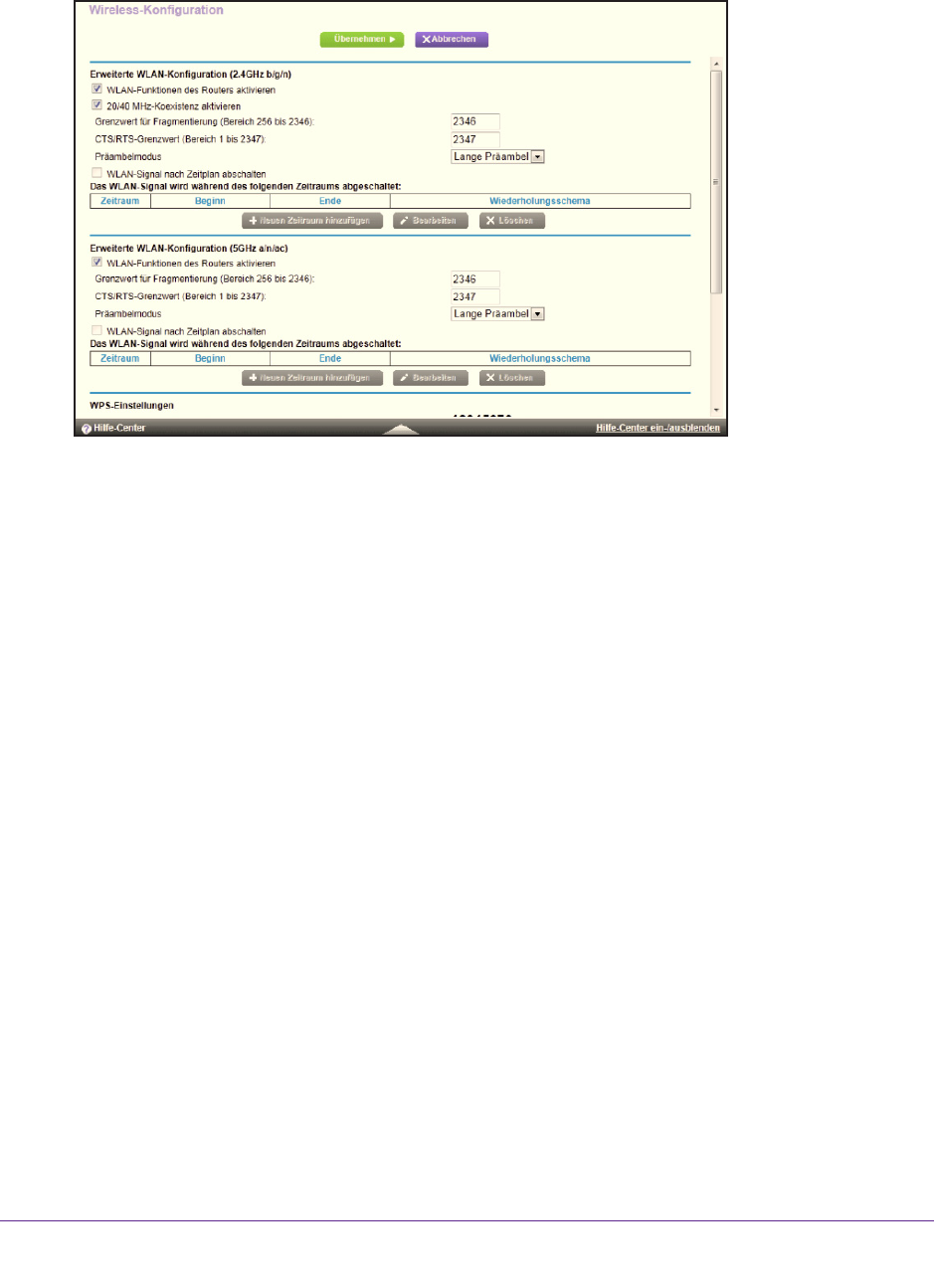
Festlegen der Netzwerkeinstellungen
132
AC1750 Smart WLAN-Router
4. Wählen Sie ADVANCED > Advanced Setup > Wireless Settings (ERWEITERT >
Erweiterte Einrichtung > WLAN-Einstellungen) aus.
5. Aktivieren oder deaktivieren Sie die Kontrollkästchen Enable Wireless Radio
(WLAN-Funktion aktivieren) in den Bildschirmbereichen für die Frequenzen 2,4 GHz und
5 GHz.
Wenn Sie diese Kontrollkästchen deaktivieren, wird die WLAN-Funktion des Routers
ausgeschaltet.
6. Klicken Sie auf die Schaltfläche Apply (Übernehmen).
Wenn Sie beide WLAN-Funktionen ausschalten, erlöschen die WLAN-Ein/Aus-LED und
die WPS-LED. W
enn Sie die WLAN-Funktionen einschalten, leuchten die
WLAN-Ein/Aus-LED und die WPS-LED.
Einrichten eines WLAN-Zeitplans
Sie können das WLAN-Signal des Routers abschalten, wenn keine WLAN-Verbindung
benötigt wird. Beispielsweise können Sie es für das Wochenende deaktivieren, wenn Sie
verreisen.
So richten Sie den WLAN-Zeitplan ein:
1. Starten Sie den Internet-Browser auf einem Computer oder Wireless-Gerät mit
V
erbindung zum Netzwerk.
2. Geben Sie http://www
.routerlogin.net oder http://www.routerlogin.com ein.
Ein Anmeldefenster öffnet sich.
3. Geben Sie den Router-Benutzernamen und das -Passwort ein.